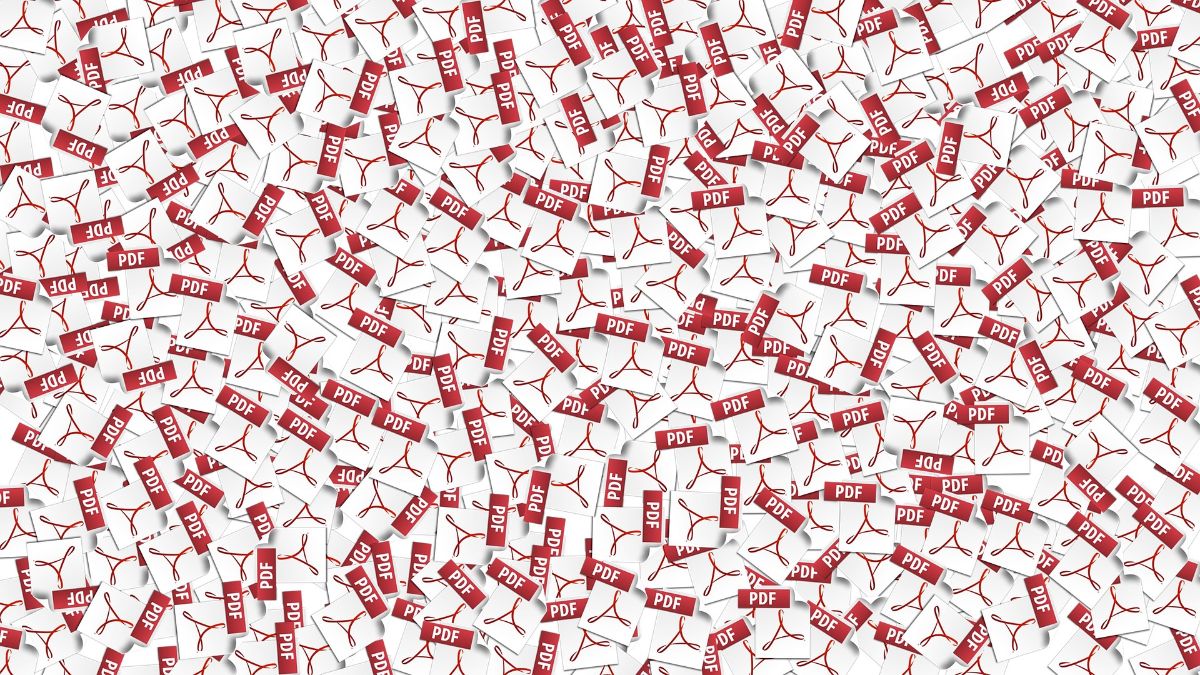
Или защото е трябвало да защитите PDF документ, или защото са ви го предали и са забравили да ви дадат паролата. Има много ситуации, в които можете да попаднете в интернет, търсейки как да премахнете паролата от PDF.
всъщност Има много начини да го направите, някои полезни и други, които не могат да премахнат тази защита, но ето няколко начина да го направите, които може да са полезни.
Отменете защитата на PDF, като знаете паролата

Нека помислим върху предположението, че имате паролата на този PDF файл, но не искате да го изпратите с него. С други думи, искате тази допълнителна защита да не е активирана, така че всеки, който го отвори, да има достъп до информацията вътре.
Вярвате или не, по-нормално е, отколкото си мислите, тъй като се прави предимно с лична информация, която се предава между колеги или която не искате да попаднете в „лошите ръце“.
Може ли да се премахне? Разбира се, и има няколко начина да го направите.
Със самата програма, която постави паролата
Ако имате разрешения да докоснете документа 100%, възможно е, като използвате програмата, с която е създаден, можете да деактивирате тази функция. За да направите това, ще трябва да погледнете в менюто и да видите дали ви позволява достъп до криптирането или защитата на документа.
Ако е така, със сигурност ще стигнете до екрана, който ви позволява да зададете паролата или дори да я промените. Но също така ще имате възможност да го освободите, тоест, че няма нужда да поставяте нищо, за да видите тази документация.
С Google Диск
Трик, ако нямате тази програма или нямате достъп до нея в този момент, е да използвате Google Диск. Не е трудно, точно обратното и истината е такава мнозина го използват като "жокер".
Стъпките са много прости и започват с качване на документа в облака. Тоест към Google Drive. Този документ ще бъде качен такъв, какъвто е, т.е. за да го отворите, ще ви поиска паролата. Така че първия път, когато го отворите, ще трябва да го поставите. Но след като го отворите, можете да натиснете „Запиши като“ и да го помолите да го направи в PDF (или ако искате в друг формат, имате възможност да го направите).
Хубавото е, че този нов документ, който ще сте запазили, вече няма да има паролата. С други думи, той ще бъде отключен, така че можете да го изпратите на когото искате, без да се налага да му давате парола, за да го прочете.
онлайн програми
Друга възможност да премахнете паролата от PDF е използване на онлайн инструменти. И това е, че можете да намерите много уебсайтове, които могат да пропуснат тази защита.
Един от тях може да бъде Unlock PDF. За да направите това, трябва да качите своя PDF на сървъра на този уебсайт. След това трябва да кликнете върху бутона Отключване на PDF и тук ще ви попита за паролата (не забравяйте, че трябва да я знаете, за да работи). След като го поставите, той ще отключи документа и ще можете да го изтеглите без проблеми, за да го изпратите на когото искате, без да използвате тази допълнителна защита.
Ами ако нямам паролата?
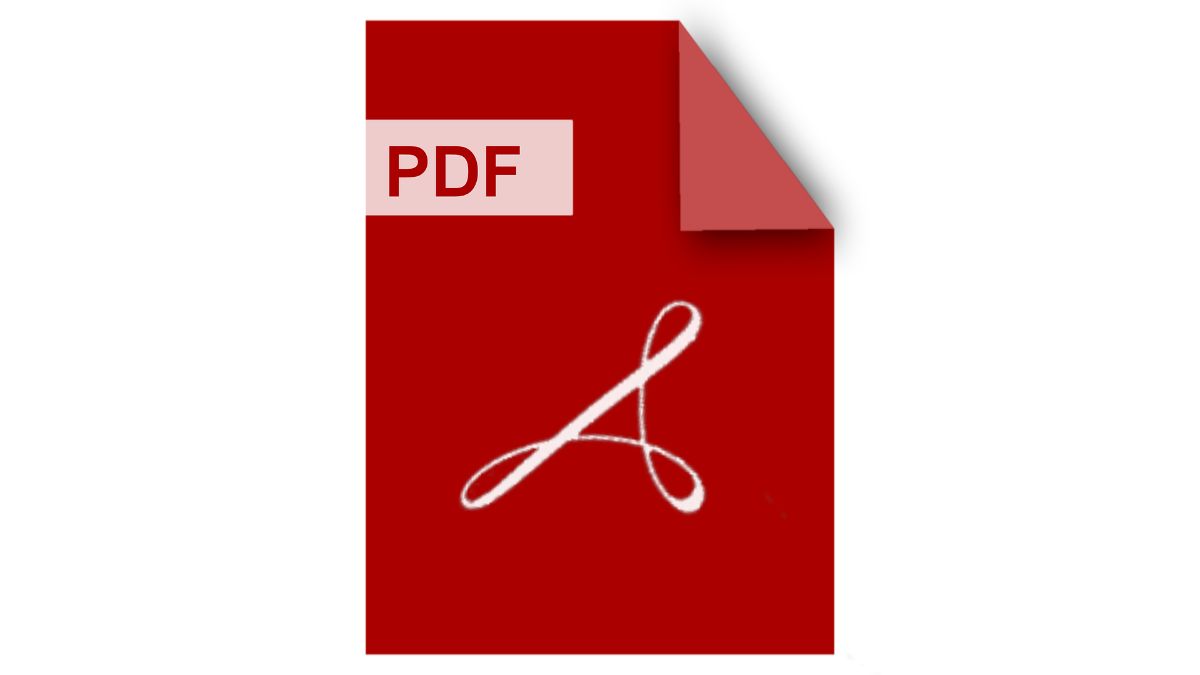
Възможно е документът, който имате, да се нуждае от парола, а вие да нямате такава. Това означава ли, че никога няма да можете да отворите документа? Разбира се, че не, не е това.
Въпреки това, въпреки че ще ви разкажем за някои програми и уебсайтове, които можете да използвате, те не винаги ще постигнат тази цел, отключете документа. Вярно е, че заобикалят защитата, но в зависимост от това как е създаден този PDF, те ще имат по-добър или по-лош успех.
Друг момент, който трябва да имате предвид, преди да предприемете нещо, е разбират риска, свързан с качването на документ в интернет които могат да съдържат лична информация. След като го оставите на сървърите на трети страни, наистина не знаете какво може да се случи с този документ. Така че, ако е много важно, първо трябва да опитате други опции.
Ако няма проблем, тук ви оставяме няколко уебсайта за отключване на PDF.
ILOVEPDF
Това е един от първите резултати, когато търсите в Google начини за премахване на пароли от PDF файлове. Той е доста мощен и единственото нещо, което ще ви помоли е да качите файла към техните сървъри, за да работят с него и да премахнат паролата.
Ако е успешно, ще върне отключен документ. Ако не, ще ви каже, че не е успял да го премахне.
Безплатен PDF Отключване
Можем да кажем това Той е един от най-използваните от мнозина. И това е, че има плюс, който в други страници няма да можете да намерите: възможността авторът на този PDF файл да запази своите интелектуални права.
За да разберете; тази програма ще отключи документа, за да можете да видите какво има вътре. Можете дори да го редактирате. Но правата върху този PDF все още се държат от автора.
Малък PDF
Друг уебсайт, който можете да използвате, за да заобиколите паролата за PDF, е този. Разбира се, те вече предупреждават на страницата си, че въпреки че могат да отключат повечето PDF файлове, когато има достатъчно силно криптиране е невъзможно да го направии ще трябва да знаете паролата.
И как работи? Подобно на всички останали, т.е. трябва да качите PDF файла и да поставите отметка в квадратчето „Обещавам, че имам право да редактирам този файл и да премахна паролата му“. Щраквате върху отключване на PDF и след няколко секунди или минути (в зависимост от размера на документа) ще можете да изтеглите безплатна версия.
PDF крак / Soda PDF
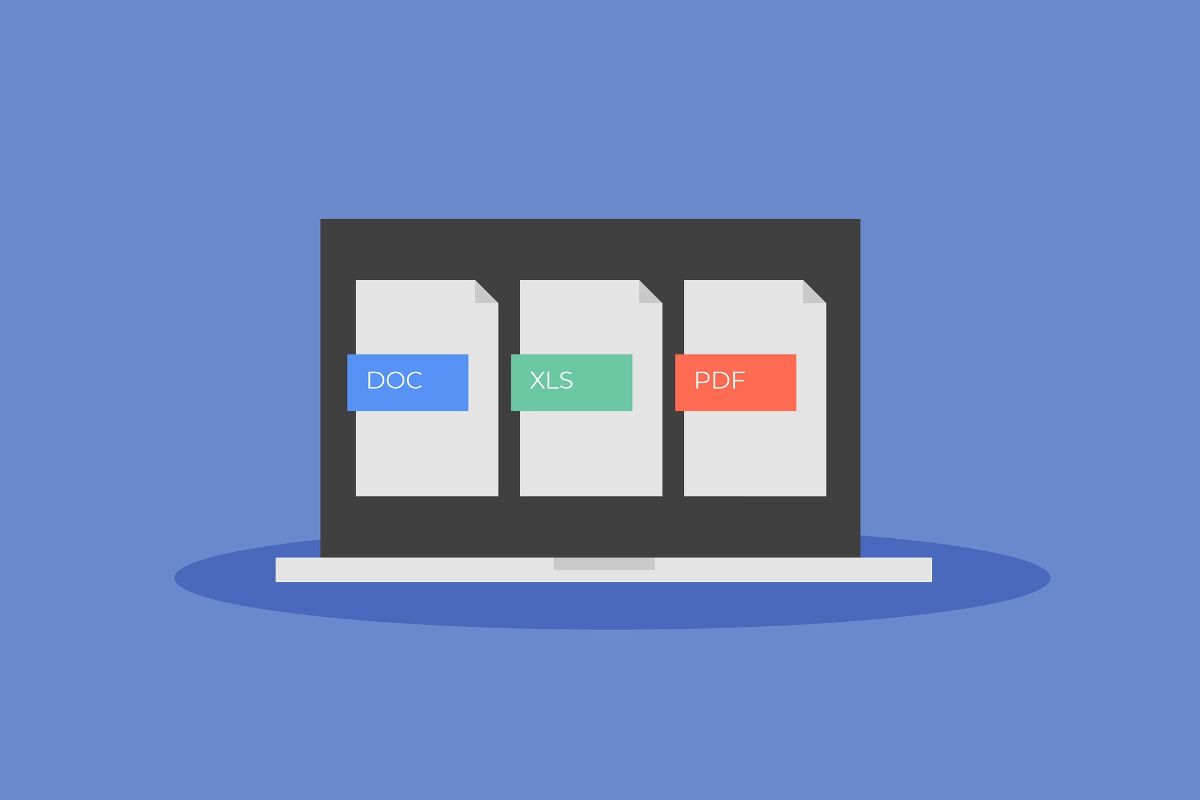
Тук имате още една възможност. Той е доста ефективен, защото алгоритмите, които използва, се опитват да принудят отключването, и освен ако документът не е много добре криптиран, истината е, че ще го пропусне.
Ако сте забелязали, сложихме две имена и то е, че е променило името си и вместо първото, с което е било известно, сега е „друго име“, но със същия инструмент.
Всъщност има много страници, с които можете да опитате да „разбиете“ PDF парола. В зависимост от това колко здраво е защитен, ще ви служат или не. Но е удобно да знаете различни начини за премахване на паролата за PDF. Знаете ли някой по-ефективен и който никога не ви е провалял?